css中position属性有哪些用法
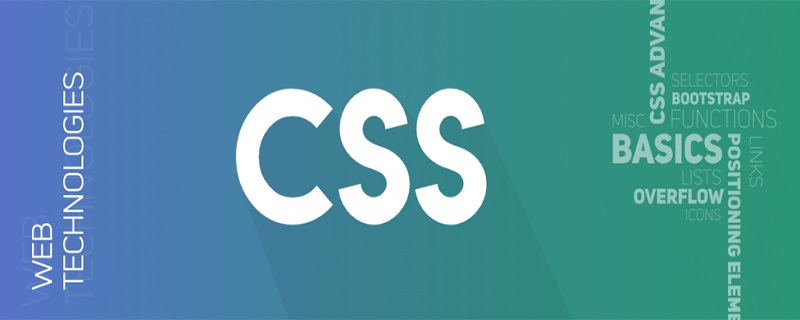
position属性
position属性指定用于元素的定位方法的类型(静态,相对,固定,绝对或粘性)。 有五种不同的值:
•static
•relative
•fixed
•absolute
•sticky
然后使用top,bottom,left和right属性定位元素。但是,除非首先设置position属性,否则这些属性将不起作用。根据位置值,它们的工作方式也不同。
position:static;
默认情况下,HTML元素定位为静态。静态定位元素不受top,bottom,left和right属性的影响。 元素position:static;没有以任何特殊方式定位; 它总是根据页面的正常流程定位:
(推荐教程:CSS入门教程)
这个
<!DOCTYPE html>
<html>
<head>
<meta charset="utf-8">
<title>css</title>
<style>
div.static {
position: static;
border: 3px solid #73AD21;
}
</style>
</head>
<body>
<h2>position: static;</h2>
<p>一个位置为position:static; 没有任何特殊的定位; 它是始终根据页面的正常流程定位:</p>
<div class="static">
这个div元素的位置为:static;
</div>
</body>
</html>position:relative;
具有position:relative;相对于其正常位置定位的元素。设置相对定位元素的top,bottom,left和right属性将使其远离其正常位置进行调整。其他内容不会被调整以适应元素留下的任何空白。
这个
<!DOCTYPE html>
<html>
<head>
<meta charset="utf-8">
<title>css</title>
<style>
div.relative {
position: relative;
left: 30px;
border: 3px solid #73AD21;
}
</style>
</head>
<body>
<h2>position: relative;</h2>
<p>position:relative的元素; 相对于其正常位置定位:</p>
<div class="relative">
这个div元素有position: relative;
</div>
</body>
</html>position:fixed;
元素position:fixed;相对于视口定位,这意味着即使页面滚动,它也始终保持在同一位置。top,bottom,left和right属性用于定位元素。固定元素不会在页面中留下通常位于其中的间隙。注意页面右下角的固定元素。
<!DOCTYPE html>
<html>
<head>
<meta charset="utf-8">
<title>css教程(jc2182.com)</title>
<style>
div.fixed {
position: fixed;
bottom: 0;
right: 0;
width: 300px;
border: 3px solid #73AD21;
}
</style>
</head>
<body>
<h2>position:fixed;</h2>
<p>position:fixed; 相对于视口定位,这意味着即使页面滚动,它也始终保持在同一位置:</p>
<div class="fixed">
这个div元素有position: fixed;
</div>
</body>
</html>position:absolute;
具有position:absolute;相对于最近定位的祖先定位的元素(而不是相对于视口定位,如fixed)。然而; 如果绝对定位元素没有定位祖先,它将使用文档正文,并随页面滚动一起移动。 注意: “定位”元素的位置是除了static之外的任何元素。
<!DOCTYPE html>
<html>
<head>
<meta charset="utf-8">
<title>css教程(jc2182.com)</title>
<style>
div.relative {
position: relative;
width: 400px;
height: 200px;
border: 3px solid #73AD21;
}
div.absolute {
position: absolute;
top: 80px;
right: 0;
width: 200px;
height: 100px;
border: 3px solid #73AD21;
}
</style>
</head>
<body>
<h2>position: absolute;</h2>
<p>position:absolute;的元素; 相对于最近定位的祖先定位(而不是相对于视口定位,如fixed):</p>
<div class="relative">这个div元素有 position: relative;
<div class="absolute">这个div元素有 position: absolute;</div>
</div>
</body>
</html>position:sticky;
position:sticky;根据用户的滚动位置定位元素。粘性元素在relative和之间切换fixed,具体取决于滚动位置。它被相对定位,直到在视口中满足给定的偏移位置 - 然后它“粘住”到位(如位置:fixed)。
注意: Internet Explorer,Edge 15及更早版本不支持粘性定位。Safari需要-webkit-前缀(参见下面的示例)。您还必须指定的至少一个top,right,bottom或left为粘稠的定位工作。
在此示例中,top: 0当您到达其滚动位置时,粘性元素会粘到页面顶部。
<!DOCTYPE html>
<html>
<head>
<style>
div.sticky {
position: -webkit-sticky;
position: sticky;
top: 0;
padding: 5px;
background-color: #cae8ca;
border: 2px solid #4CAF50;
}
</style>
</head>
<body>
<p>尝试在此框架内<b>滚动</b>以了解粘性定位的工作原理。</p>
<p>注意:IE/Edge15及更早版本不支position: sticky;。</p>
<div class="sticky">我很粘!</div>
<div style="padding-bottom:2000px">
<p>在此示例中,当您到达其滚动位置时,粘性元素会粘到页面顶部(顶部:0)。</p>
<p>向上滚动以消除粘性。</p>
<p>Some text to enable scrolling.. Lorem ipsum dolor sit amet, illum definitiones no quo, maluisset concludaturque et eum, altera fabulas ut quo. Atqui causae gloriatur ius te, id agam omnis evertitur eum. Affert laboramus repudiandae nec et. Inciderint efficiantur his ad. Eum no molestiae voluptatibus.</p>
<p>Some text to enable scrolling.. Lorem ipsum dolor sit amet, illum definitiones no quo, maluisset concludaturque et eum, altera fabulas ut quo. Atqui causae gloriatur ius te, id agam omnis evertitur eum. Affert laboramus repudiandae nec et. Inciderint efficiantur his ad. Eum no molestiae voluptatibus.</p>
<p>Some text to enable scrolling.. Lorem ipsum dolor sit amet, illum definitiones no quo, maluisset concludaturque et eum, altera fabulas ut quo. Atqui causae gloriatur ius te, id agam omnis evertitur eum. Affert laboramus repudiandae nec et. Inciderint efficiantur his ad. Eum no molestiae voluptatibus.</p>
<p>Some text to enable scrolling.. Lorem ipsum dolor sit amet, illum definitiones no quo, maluisset concludaturque et eum, altera fabulas ut quo. Atqui causae gloriatur ius te, id agam omnis evertitur eum. Affert laboramus repudiandae nec et. Inciderint efficiantur his ad. Eum no molestiae voluptatibus.</p>
</div>
</body>
</html>相关视频教程推荐:css视频教程
以上是css中position属性有哪些用法的详细内容。更多信息请关注PHP中文网其他相关文章!

热AI工具

Undresser.AI Undress
人工智能驱动的应用程序,用于创建逼真的裸体照片

AI Clothes Remover
用于从照片中去除衣服的在线人工智能工具。

Undress AI Tool
免费脱衣服图片

Clothoff.io
AI脱衣机

Video Face Swap
使用我们完全免费的人工智能换脸工具轻松在任何视频中换脸!

热门文章

热工具

记事本++7.3.1
好用且免费的代码编辑器

SublimeText3汉化版
中文版,非常好用

禅工作室 13.0.1
功能强大的PHP集成开发环境

Dreamweaver CS6
视觉化网页开发工具

SublimeText3 Mac版
神级代码编辑软件(SublimeText3)
 vue中怎么用bootstrap
Apr 07, 2025 pm 11:33 PM
vue中怎么用bootstrap
Apr 07, 2025 pm 11:33 PM
在 Vue.js 中使用 Bootstrap 分为五个步骤:安装 Bootstrap。在 main.js 中导入 Bootstrap。直接在模板中使用 Bootstrap 组件。可选:自定义样式。可选:使用插件。
 HTML,CSS和JavaScript的角色:核心职责
Apr 08, 2025 pm 07:05 PM
HTML,CSS和JavaScript的角色:核心职责
Apr 08, 2025 pm 07:05 PM
HTML定义网页结构,CSS负责样式和布局,JavaScript赋予动态交互。三者在网页开发中各司其职,共同构建丰富多彩的网站。
 bootstrap怎么写分割线
Apr 07, 2025 pm 03:12 PM
bootstrap怎么写分割线
Apr 07, 2025 pm 03:12 PM
创建 Bootstrap 分割线有两种方法:使用 标签,可创建水平分割线。使用 CSS border 属性,可创建自定义样式的分割线。
 了解HTML,CSS和JavaScript:初学者指南
Apr 12, 2025 am 12:02 AM
了解HTML,CSS和JavaScript:初学者指南
Apr 12, 2025 am 12:02 AM
WebDevelovermentReliesonHtml,CSS和JavaScript:1)HTMLStructuresContent,2)CSSStyleSIT和3)JavaScriptAddSstractivity,形成thebasisofmodernWebemodernWebExexperiences。
 bootstrap怎么插入图片
Apr 07, 2025 pm 03:30 PM
bootstrap怎么插入图片
Apr 07, 2025 pm 03:30 PM
在 Bootstrap 中插入图片有以下几种方法:直接插入图片,使用 HTML 的 img 标签。使用 Bootstrap 图像组件,可以提供响应式图片和更多样式。设置图片大小,使用 img-fluid 类可以使图片自适应。设置边框,使用 img-bordered 类。设置圆角,使用 img-rounded 类。设置阴影,使用 shadow 类。调整图片大小和位置,使用 CSS 样式。使用背景图片,使用 background-image CSS 属性。
 bootstrap怎么设置框架
Apr 07, 2025 pm 03:27 PM
bootstrap怎么设置框架
Apr 07, 2025 pm 03:27 PM
要设置 Bootstrap 框架,需要按照以下步骤:1. 通过 CDN 引用 Bootstrap 文件;2. 下载文件并将其托管在自己的服务器上;3. 在 HTML 中包含 Bootstrap 文件;4. 根据需要编译 Sass/Less;5. 导入定制文件(可选)。设置完成后,即可使用 Bootstrap 的网格系统、组件和样式创建响应式网站和应用程序。
 bootstrap怎么调整大小
Apr 07, 2025 pm 03:18 PM
bootstrap怎么调整大小
Apr 07, 2025 pm 03:18 PM
要调整 Bootstrap 中元素大小,可以使用尺寸类,具体包括:调整宽度:.col-、.w-、.mw-调整高度:.h-、.min-h-、.max-h-
 bootstrap按钮怎么用
Apr 07, 2025 pm 03:09 PM
bootstrap按钮怎么用
Apr 07, 2025 pm 03:09 PM
如何使用 Bootstrap 按钮?引入 Bootstrap CSS创建按钮元素并添加 Bootstrap 按钮类添加按钮文本






